电脑默认wps怎么改为officeWIN7
在中国,随着互联网的发展和办公软件的普及,越来越多的人在日常工作中使用各种办公软件。WPS Office由于其免费与便捷,受到了广泛的欢迎,成为很多用户的首选。然而,对于一些习惯使用微软Office的用户来说,可能会觉得WPS的界面和功能与他们的工作习惯不太契合。在这种情况下,用户会希望将默认的办公软件从WPS更改为Office。本文将指导您如何在Windows 7系统中将默认办公软件设置为Office。
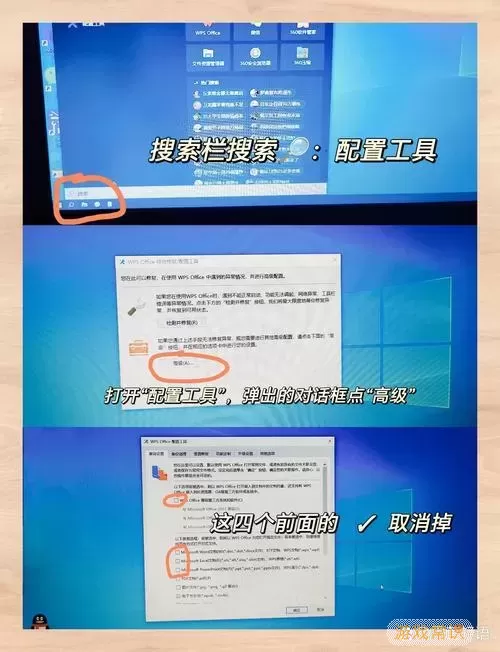
首先,您需要确保已经在您的计算机上安装了Microsoft Office。如果您尚未安装,可以通过官方渠道进行购买和下载。如果已经安装,请按照以下步骤操作:
1. 打开默认程序设置
依次点击“开始”菜单,然后在“控制面板”中找到“程序”选项。进入“程序”后,点击“默认程序”进入设置页面。
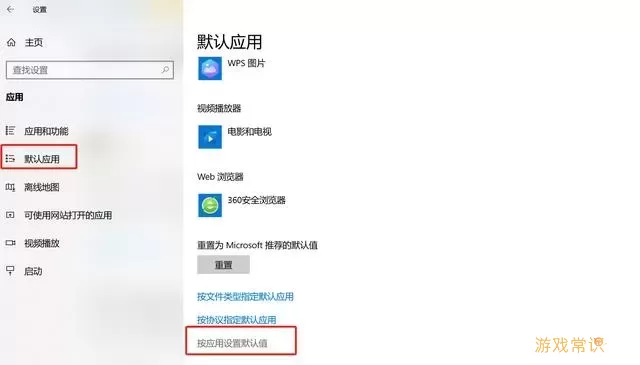
2. 设置程序默认值
在“默认程序”窗口中,选择“将文件类型或协议与程序关联”。在这个页面中,您会看到一个列表,列出了所有文件类型及其当前的默认程序。
3. 找到要更改的文件类型
在列表中找到您想要更改默认程序的文件类型,常见的如.doc、.xls、.ppt等Office文件格式。点击需要更改的文件类型。
4. 更改默认程序
在找到某个文件类型后,点击“更改程序”按钮。随后,系统会弹出一个窗口,显示可用的程序列表。在这里,您需要寻找并选择“Microsoft Office”相关的程序(如Word、Excel、PowerPoint等)。如果没有在列表中看到,您可以选择“浏览”并手动找到Office的安装目录,通常在“C:\Program Files (x86)\Microsoft Office\OfficeXX”目录下,其中XX是您安装的Office版本号。
5. 重复步骤
完成一次更改后,您可以返回到文件类型列表,重复上述步骤,将其他Office文件格式的默认程序也改为Office。例如,如果您还想将.xls文件的默认程序改为Excel,可以逐一按照步骤进行。
6. 保存设置
完成所有文件类型的设置后,关闭窗口,您的更改将自动保存。从此以后,双击相应的Office文件时,默认将会使用Microsoft Office打开,而不是WPS。
需要注意的是,有时WPS也会在后台进行文件关联,尤其是在您最初安装WPS Office时。因此,在更改默认程序的过程中,如果在任何情况下遇到权限问题或者无法更改设置,可以尝试以管理员身份运行操作,或者重新安装Office以确认其正确关联。
此外,如果您在使用WPS的时候习惯了某些功能,可以尝试在Office中寻找类似的功能,或者通过安装相关插件进行补充。不同的软件各有优劣,选择最适合自己工作习惯的软件将极大提升工作效率。
综上所述,改变电脑默认办公软件的设置其实是一个简单的过程,只需经过几个步骤即可完成。希望本文的指导能帮助您顺利地将默认办公软件从WPS改为Microsoft Office,让您的办公体验更加顺畅和高效。
在今天这个数字化的时代,选择一个适合自己的办公软件不仅仅是为了方便,更是提升工作效率和质量的重要保障。无论您选择使用WPS Office还是Microsoft Office,都希望您能找到最适合自己的使用方式,提升工作效率,实现个人目标。
